Provisioning Services 7.6 入门到精通系列之三:PVS服务器安装
来源:互联网 发布:淘宝口令在线生成 编辑:程序博客网 时间:2024/06/08 09:05
根据上章节博文完成AD/DNS/DHCP、License Server和数据库服务器的部署配置后,今天跟大家分享Provisioning Services 7.6 的服务器安装。
1.1 完成PVS服务器网络配置,修改计算机名并加入域
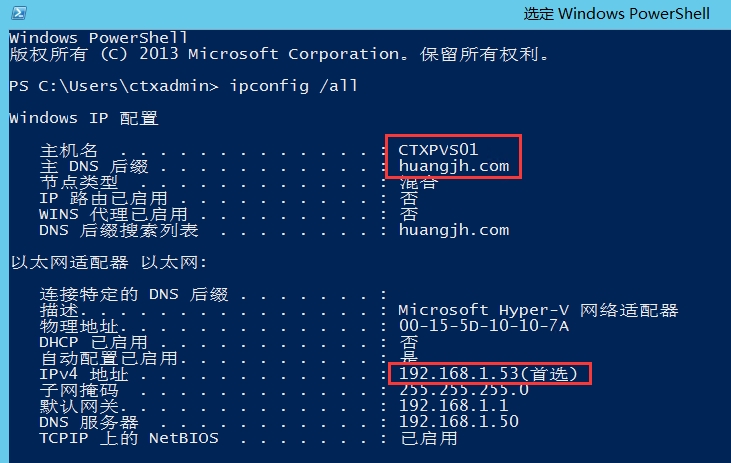
1.2 使用账号huangjh\ctxadmin登录PVS服务器,运行PVS安装程序,点击“服务器安装”
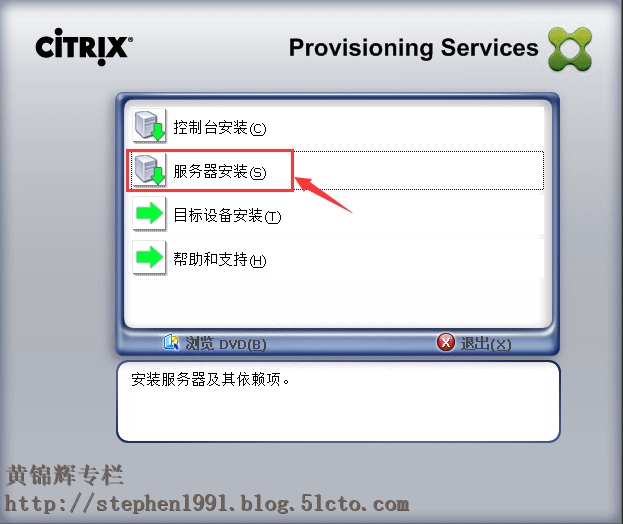
1.3 点击“安装”

1.4 点击“是”将自动安装一系列必备组件
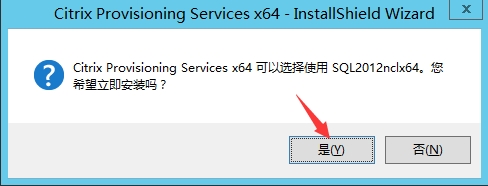
1.5 在PVS安装向导,点击“下一步”
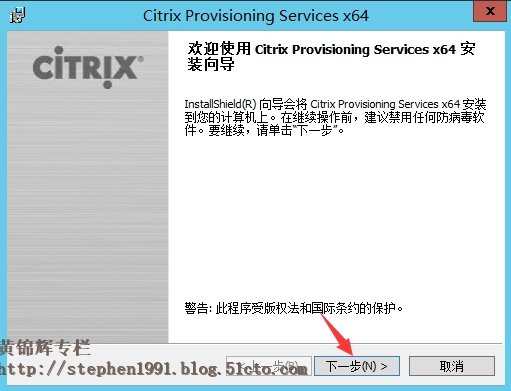
1.6 选择“我接受许可协议中的条款”,“下一步”
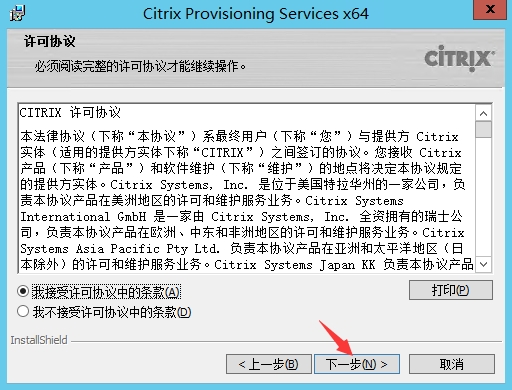
1.7 输入相关信息,点击“下一步”
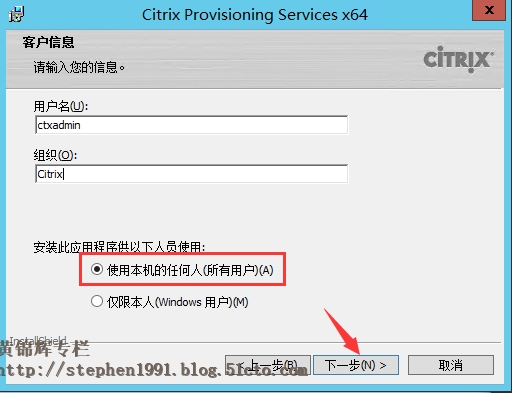
1.8 指定安装路径,下一步
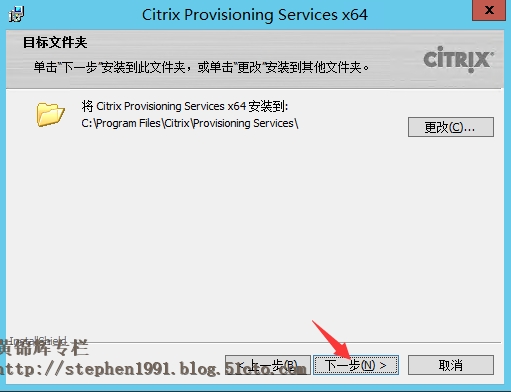
1.9 点击“安装”
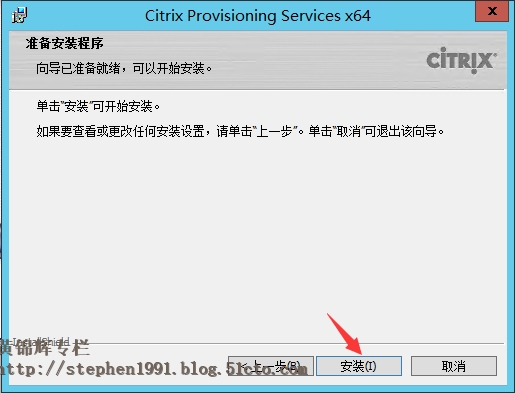
1.10 等待安装成功后,点击“完成”

1.11 在弹出的警告框中点击“确定”(后续我们会接受PVS控制台的安装)
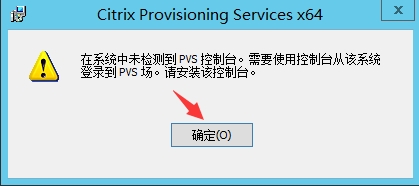
1.12 在自动弹出的PVS配置向导中,点击“取消”(后续我们再自行配置)
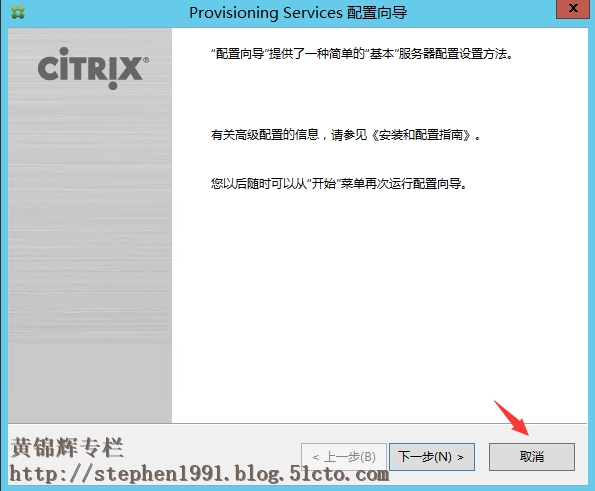
1.13 安装完成后会生成以下三个图标,后期配置将会用到
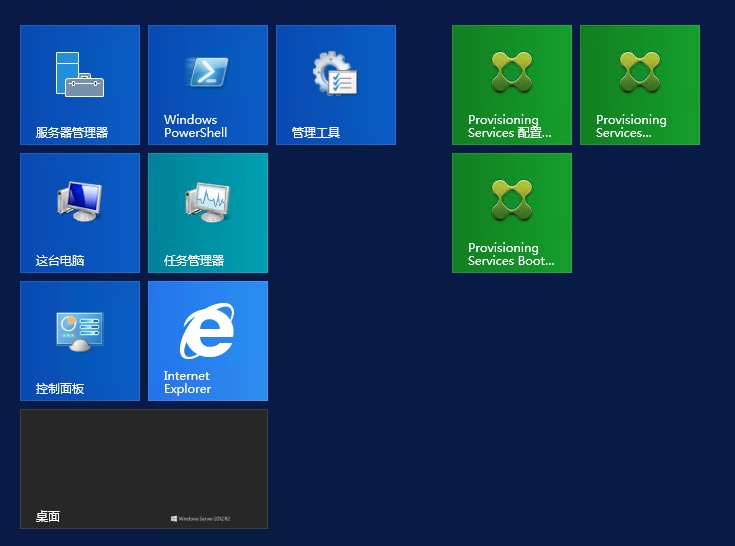
以上是本次PVS服务器安装的分享,感谢大家的支持和关注。
本文出自 “黄锦辉专栏” 博客,请务必保留此出处http://stephen1991.blog.51cto.com/8959108/1683392
阅读全文
0 0
- Provisioning Services 7.6 入门到精通系列之三:PVS服务器安装
- Provisioning Services 7.6 入门到精通系列之五:PVS控制台安装
- Provisioning Services 7.6 入门到精通系列之四:PVS配置向导-创建新场
- Provisioning Services 7.6 入门到精通系列之一:PVS前期规划
- Provisioning Services 7.6 入门到精通系列之六:目标设备安装
- Provisioning Services 7.6 入门到精通系列之二:基础架构环境
- Provisioning Services 7.6 入门到精通系列之七:创建虚拟磁盘
- Provisioning Services 7.6 入门到精通系列之八:虚拟磁盘访问模式
- Provisioning Services 7.6 入门到精通系列之九:创建和配置目标设备
- Provisioning Services 7.6 入门到精通系列之十:自动添加向导
- Provisioning Services 7.6 入门到精通系列之十一:批量导入目标设备
- Record Management System从入门到精通系列之三
- Record Management System从入门到精通系列之三
- delphi7从入门到精通之三
- RMS从入门到精通之三
- RMS从入门到精通之三
- RMS从入门到精通之三
- RMS从入门到精通之三
- Office 365系列之十五:配置Outlook MAPI方式连接Exchange Online
- Office 365系列之十六:配置Outlook POP3方式连接Exchange Online
- Provisioning Services 7.6 入门到精通系列之一:PVS前期规划
- [C++] C++中boost::any的使用
- Provisioning Services 7.6 入门到精通系列之二:基础架构环境
- Provisioning Services 7.6 入门到精通系列之三:PVS服务器安装
- java的抽象以及接口知识点
- Provisioning Services 7.6 入门到精通系列之四:PVS配置向导-创建新场
- Provisioning Services 7.6 入门到精通系列之五:PVS控制台安装
- JMeter---Switch Controller
- Provisioning Services 7.6 入门到精通系列之六:目标设备安装
- C#编译程序时,提示 命令"copy…… 已退出,代码为1"
- Provisioning Services 7.6 入门到精通系列之七:创建虚拟磁盘
- Provisioning Services 7.6 入门到精通系列之八:虚拟磁盘访问模式


